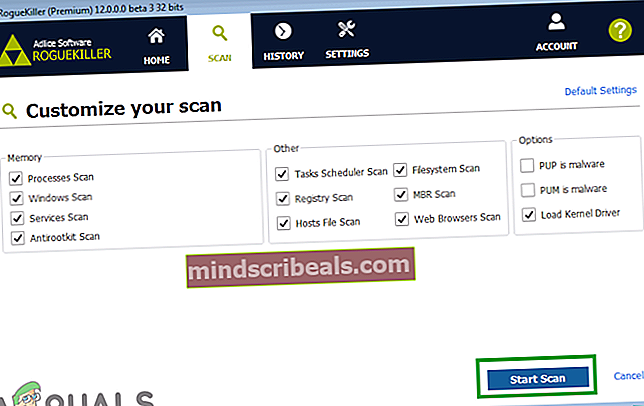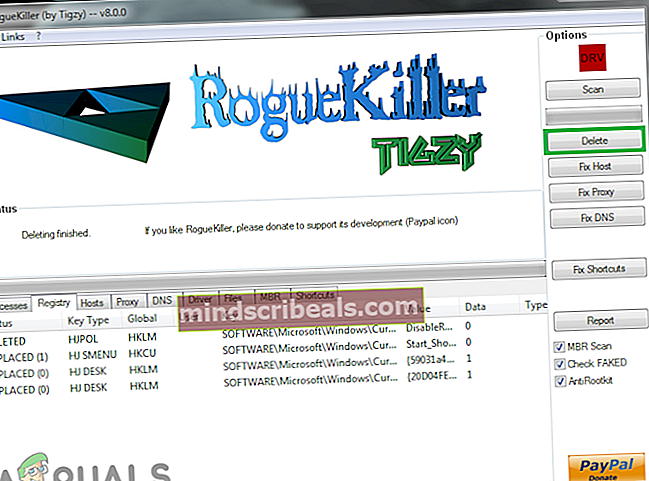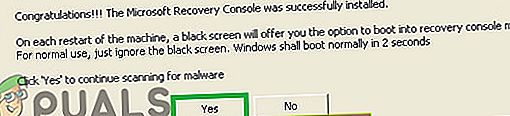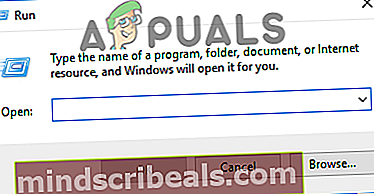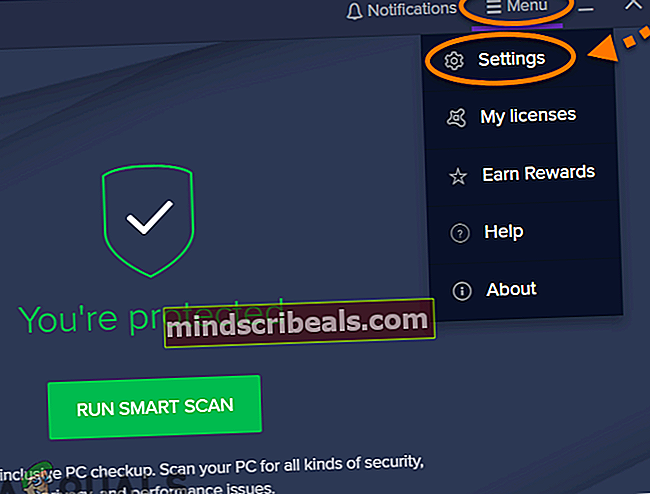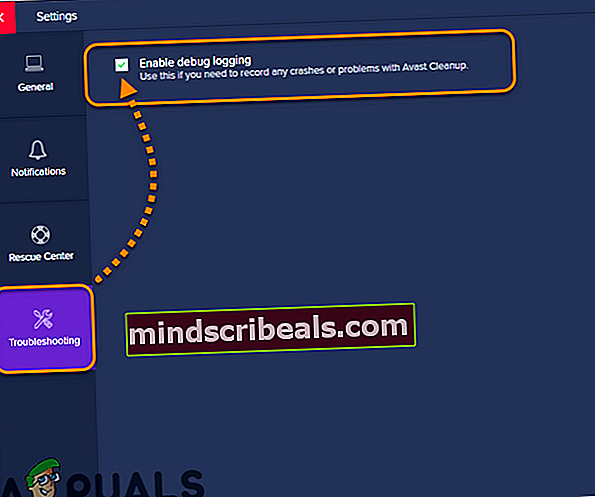Oprava: Avast! Online bezpečnosť aswwebrepie64.dll
Avast je antivírusový softvér, ktorý poskytuje ochranu zariadení používateľov pred vírusmi, parazitmi a hackermi. Program obsahuje bezplatný režim so základnými funkciami, ako je skenovanie a ochrana v reálnom čase, a má tiež platené funkcie pre rozšírenú podporu. Celkom nedávno prichádzalo veľa správ o tom, že používatelia nemôžu zapnúť ochranu brány firewall Avast. Tento problém nastáva po tom, čo sa trójsky kôň prejaví vo vašom počítači a potom zablokuje Avast v vykonaní akejkoľvek zmeny zmenou jeho konfigurácií.

To mnohých používateľov frustrovalo, pretože nemôžu Avastu umožniť vyhľadávať vírusy a program Firewall / Defender systému Windows nie je na vyhľadanie a odstránenie vírusu k ničomu. V tomto článku vás prevedieme niekoľkými riešeniami na vyriešenie tohto problému a poskytneme vám aj zoznam príčin tejto chyby.
Čo bráni Avast Firewall v zapnutí?
Podľa našich vyšetrovaní sú dôvody, pre ktoré sa bráni firewallu zapnutie, tieto:
- Vírus / trójsky kôň:Túto chybu môže spôsobiť, keď sa vírus alebo trójsky kôň implementuje vo vašom počítači prostredníctvom internetu. Vírusy alebo trójske kone sa často sťahujú, keď navštívite nebezpečné webové stránky a stiahnete si z nich obsah. Tieto vírusy / trójske kone menia konfiguráciu a nastavenie Avastu tak, že už nemôže poskytovať služby ochrany pred vírusmi / firewallmi.
- Poškodená aplikácia:Je možné, že z dôvodu vírusu alebo z iného dôvodu došlo k poškodeniu inštalačných súborov Avastu. Ak je to tak, softvér už nebude pracovať správne a môžete naraziť na problémy s určitými prvkami softvéru.
Teraz, keď už máte základné znalosti o podstate problému, prejdeme k riešeniam. Nezabudnite implementovať tieto riešenia v konkrétnom poradí, v akom sú poskytované, aby ste predišli konfliktom.
Riešenie 1: Skenovanie a odstránenie vírusov
Najskôr sa budeme musieť zbaviť vírusu alebo trójskeho koňa, ktorý sa prejavuje v počítači. Na to budeme musieť použiť antivírusový softvér tretej strany, okrem Avastu, pretože ten už bol poškodený. Aby ste zaistili úplné odstránenie chyby, odporúčame vám spustiť tri antivírusové programy.
RogueKiller.exe:
Prvý antivírusový softvér, ktorý budeme používať, je RogueKiller, ktorý bude skenovať a mazať vírusy a trójske kone. Ak chcete spustiť RogueKiller, vykonajte nasledujúce kroky.
- Kliknite “tu" stiahnuť RogueKiller.
- Po stiahnutí kliknite o vykonateľnom a nasledovať zobrazí výzva na inštaláciu do vášho zariadenia.
- Zavrieť akékoľvek ďalšie programy a správny–kliknite na „RogueKiller.exe“.
- Vyberte „Bežako správca“A„Pre–Skenovať”Bude zahájené.

- Kliknite na „Spustite skenovanie”A počkajte, kým sa dokončí.
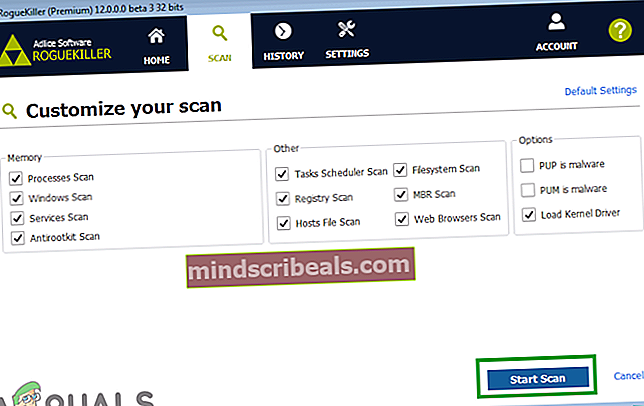
- Kliknite na „Odstrániť”A počkajte, kým sa proces nedokončí.
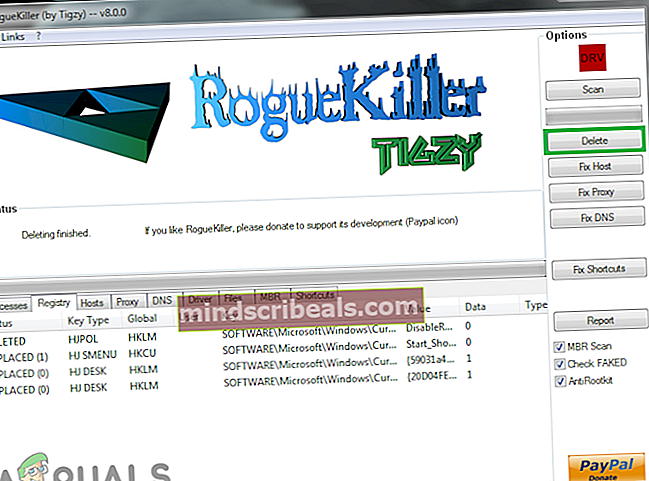
Malwarebytes:
Ďalšou dobrou možnosťou na odstránenie hrozieb z počítača je „Malwarebytes“. Ak sa chcete dozvedieť, ako používať Malwarebytes, môžete si prečítať náš článok z tu.
Combofix:
Posledným antivírusom, ktorý vám odporúčame spustiť, je antivírus „Combofix“. Aby bolo možné spustiť, že:
- Stiahnuť ▼ „Combofix„Antivírus odtiaľto.
- Kliknite o vykonateľnom a nasledovať výzvy na jeho inštaláciu.
- Uistite sa Zavrieť všetko “Prehliadače”A aplikácie tretích strán skôr, ako budete pokračovať
- Správny–kliknite na „Combofix.exe“A vyberte„BežakoSprávca”Možnosť.

- Ak vás Combofix požiada o inštaláciu “ObnovaKonzola”Povoľte to kliknutím na„Áno”Vo výzve.
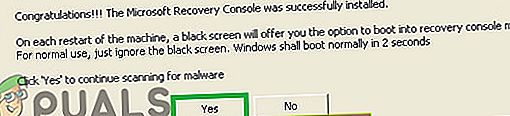
- Ak vás Combofix požiada o aktualizáciu programu, tiež to povolte.
- Combofix bude bežaťautomaticky a odstrániť hrozby z vášho systému.
Po skenovaní a opravách vášho počítača prostredníctvom všetkých týchto programov možno s istotou povedať, že vírus bol z vášho počítača odstránený. Preto teraz môžeme Avast prekonfigurovať na predchádzajúce nastavenia úplnou preinštalovaním.
Riešenie 2: Opätovná inštalácia aplikácie
Pri dodržaní vyššie uvedeného riešenia môžeme s istotou povedať, že vírus, ktorý sa prejavil vo vašom počítači, bol odstránený a teraz je bezpečné znova nainštalovať Avast. Za týmto účelom:
- Stlačte “Windows” + “Bež” súčasne otvorte výzvu Spustiť.
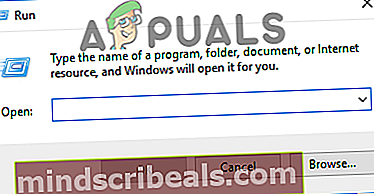
- Typ v “appwiz.kpl”A stlačte„Zadajte“.

- Vyberte “Avast”Zo zoznamu programov a kliknite na „odinštalovať”.
- Kliknite dňa „Áno”Vo výzve a postupujte podľa ostatných výziev.
- Avast teraz bude odinštalovaný zo svojho prístroja a zobrazí sa výzva reštartovať vaše zariadenie.
- Po reštartovanie zariadenie, nasledovať kroky od „Metóda1“Z toto článok úplne vyčistiť z vášho registra.
- Teraz Stiahnuť ▼ Avast odtiaľto a kliknite na spustiteľnom programe ho nainštalovať.
- Po nainštalovaní nezabudnite bežať skenovanie systému a skontrolovať aby sme zistili, či problém pretrváva.
Riešenie 3: Kontaktovanie zákazníckej podpory Avast
Ak vyššie uvedené metódy nepracovali, je možné, že problém môže byť izolovaný od vášho počítača. Preto odporúčame vygenerovať súbor „Debug Log“ a umiestniť ho spolu s vašimi podrobnosťami na fórum podpory zákazníkov Avast. Aby ste vygenerovali súbor protokolu:
- Otvorené Avast a kliknite na „Ponuka”V pravom hornom rohu.
- Kliknite na „nastavenie”Možnosť a vyberte „Riešenie problémovKarta “.
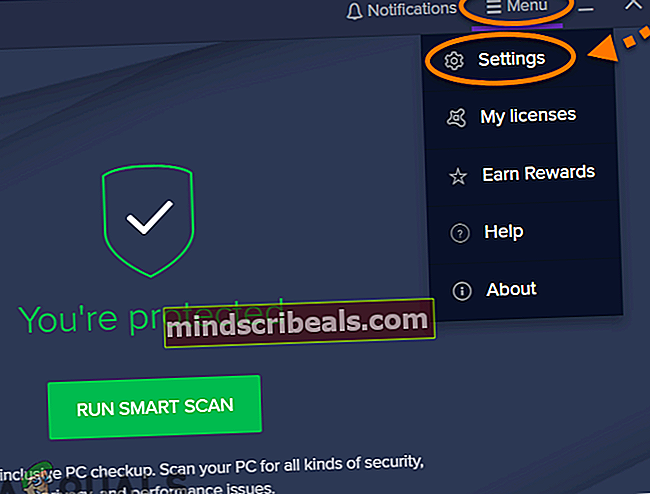
- Skontrolujte, či je políčko pred „PovoliťDebugProtokolovanie”Je začiarknuté.
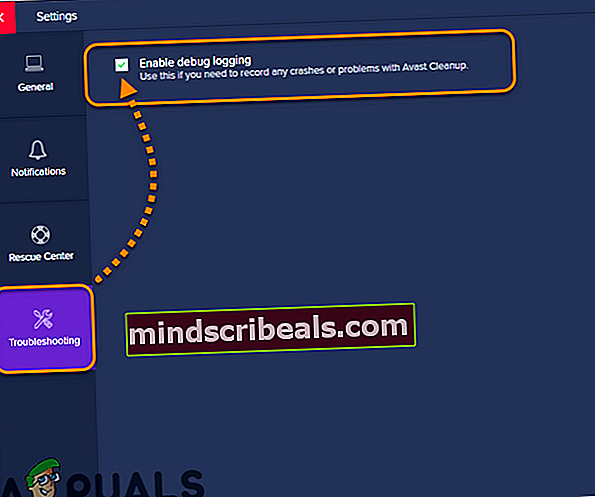
- Navigovať do priečinka s protokolmi, zvyčajne sa nachádza v priečinku
C: \ ProgramData \ AVAST Software \ Tuneup \ log \ - Pošli súbory denníka umiestnené v priečinku zástupcom na tomto fóre spolu s podrobnosťami o vašom probléme.